Vous pouvez configurer des groupes de comptes afin de pouvoir assigner des permissions d'opérateur et des stratégies d'endpoint à un groupe de comptes.
Les Service Providers peuvent utiliser des groupes de comptes pour contrôler l'accès aux comptes dans WatchGuard Cloud. Vous pouvez restreindre l'accès aux rôles Auditor et Helpdesk avec des groupes de comptes. Ces opérateurs sont limités aux comptes du groupe de comptes qui leur a été attribué. Par exemple, si les opérateurs Auditor et Helpdesk sont limités à certains groupes de comptes (au lieu de ALL - par défaut), ils n'auront plus accès à leur propre compte Subscriber. Le rôle Sales peut accéder à tous les comptes des Groupes de Comptes, mais ne peut pas modifier les membres du groupe. Les rôles Owner disposent toujours d'un accès complet. Pour plus d'informations, consultez Ajouter des Opérateurs aux Comptes Gérés.
Votre compte Subscriber (Mon compte) permet aux Service Providers de configurer et gérer leurs propres services de sécurité. Ce compte ne peut pas être ajouté à un groupe de comptes. L'activité de ce compte est uniquement visible par les opérateurs possédant le rôle Owner.
Vous pouvez également utiliser des groupes de comptes pour attribuer des stratégies de configuration d'endpoints à plusieurs comptes. Si votre compte et tous les comptes que vous gérez disposent de licences d'endpoint, les comptes apparaissent automatiquement dans l'interface de gestion de la sécurité des endpoints multilocataire. Pour plus d'informations, consultez À propos de la Gestion de la Sécurité des Endpoints Multilocataire dans WatchGuard Cloud.
Pour rechercher un compte ou un groupe de comptes, saisissez son nom dans la barre Rechercher. Sélectionnez le compte ou le groupe de comptes que vous souhaitez rechercher parmi les résultats et appuyez sur Entrée.
Pour ajouter un groupe de comptes :
- Dans le Gestionnaire de Comptes, sélectionnez Vue d'Ensemble.
- Sélectionnez Administration > Groupes de Comptes.
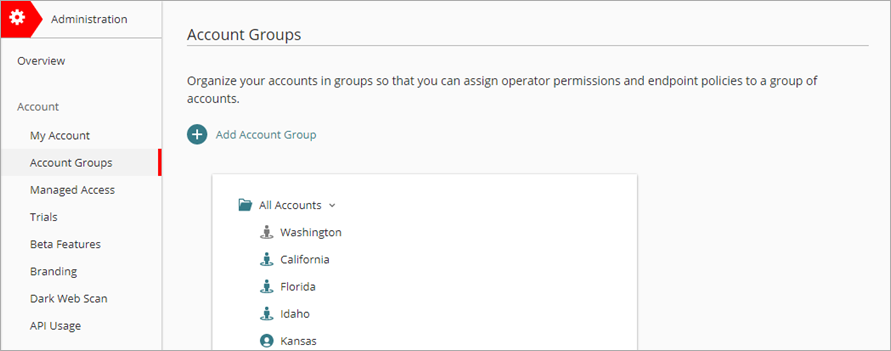
- Cliquez sur Ajouter un Groupe de Comptes.
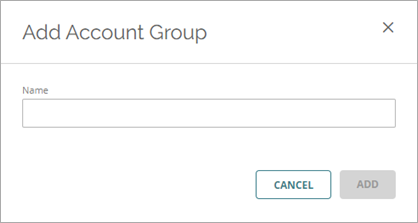
- Saisissez un Nom pour le groupe.
- Cliquez sur Ajouter.
Le groupe de comptes s'affiche sous le groupe Tous les Comptes.
Pour modifier le nom d'un groupe de comptes :
- Sur la page Groupes de Comptes, en face du groupe de comptes dont vous souhaitez modifier le nom, cliquez sur
 puis sélectionnez Renommer le Groupe.
puis sélectionnez Renommer le Groupe. - Saisissez un nouveau Nom.
- Cliquez sur Mettre à Jour.
Pour supprimer un groupe de comptes :
- Sur la page Groupes de Comptes, en face du groupe de comptes que vous souhaitez supprimer, cliquez sur
 puis sélectionnez Supprimer le Groupe.
puis sélectionnez Supprimer le Groupe.
Pour pouvoir supprimer un groupe de comptes, il ne doit contenir aucun compte. - Cliquez sur Supprimer.
Déplacer des Comptes et des Groupes de Comptes
Pour organiser vos comptes, vous pouvez déplacer des comptes et des groupes de comptes dans le groupe Tous les Comptes. Vous pouvez utiliser la fonction glisser-déposer ou la boîte de dialogue Déplacer vers le Groupe.
Pour déplacer un compte ou un groupe de comptes vers un autre groupe de comptes via glisser-déposer :
- Dans le groupe Tous les Comptes, sélectionnez le compte ou le groupe de comptes que vous souhaitez déplacer.
- Faites glisser le compte ou le dossier du groupe de comptes et son contenu vers un autre groupe de comptes.
Il est impossible de déplacer Mon Compte (qui figure en gris) vers un autre emplacement.
Pour déplacer un compte ou un groupe de comptes vers un autre groupe de comptes avec la boîte de dialogue Déplacer vers le Groupe :
- Sur la page Groupes de Comptes, à côté du compte ou du groupe de comptes que vous souhaitez déplacer, cliquez sur
 et sélectionnez Déplacer vers le Groupe.
et sélectionnez Déplacer vers le Groupe. - Dans la liste déroulante Groupes de Comptes, sélectionnez le groupe de comptes vers lequel vous souhaitez déplacer le compte ou le groupe de comptes.
- Cliquez sur Déplacer.
Allouer les Utilisateurs AuthPoint
Ajouter des Opérateurs aux Comptes Gérés
Modifier les Détails du Compte pour un Compte Géré
À propos de la Gestion de la Sécurité des Endpoints Multilocataire dans WatchGuard Cloud